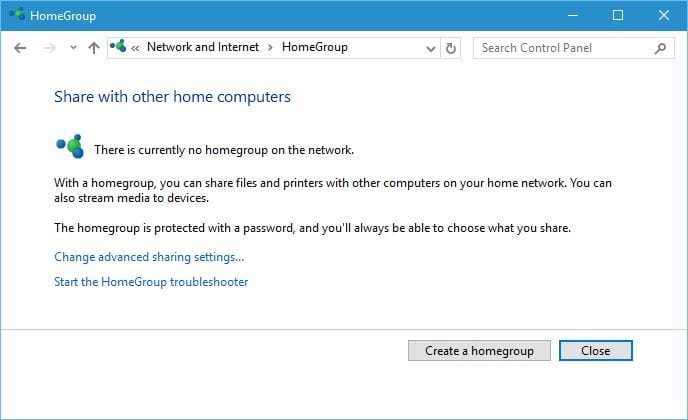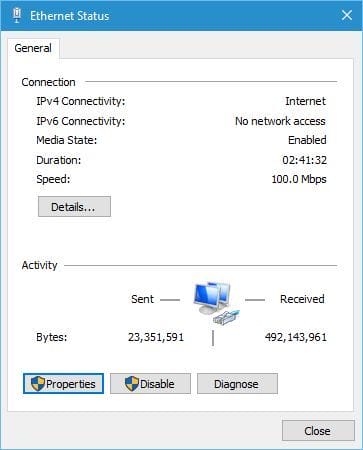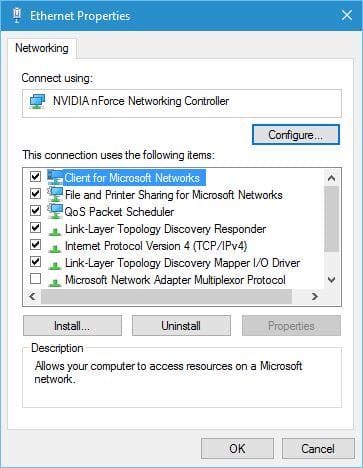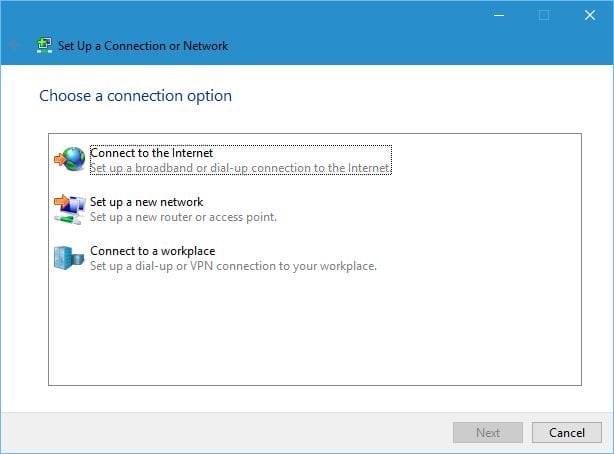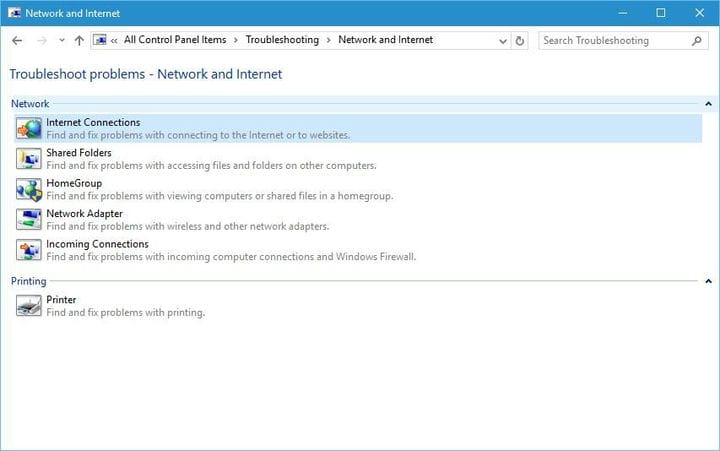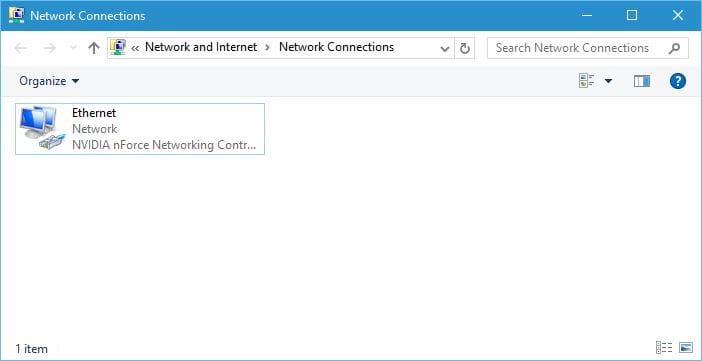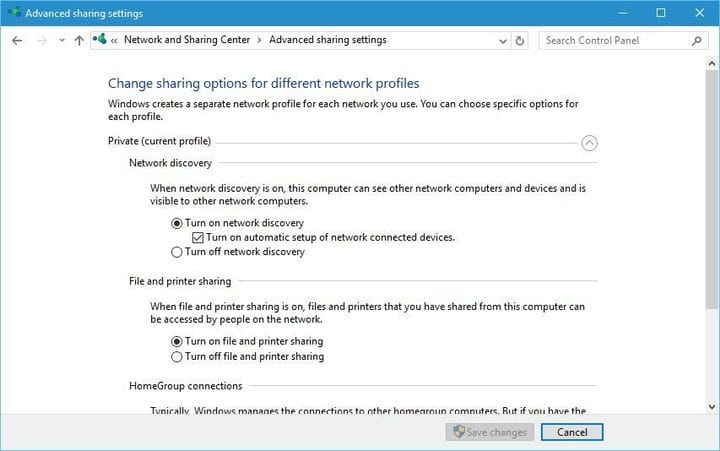Ми відповідаємо: Що таке Центр мереж і спільного використання в Windows 10?
Більшість користувачів не знають, що робити, коли вікно пошуку Windows зникає. Прочитайте цю статтю, щоб дізнатися, як повернути її всього за кілька кроків.
Перше, що ви помітите, відкривши Центр мереж і спільного доступу, це розділ Перегляд активних мереж.
У цьому розділі наведено всю важливу інформацію, таку як назва підключеної мережі, а також тип мережі, до якої ви підключені.
У цьому розділі ви також можете скористатися створенням домашньої групи, натиснувши посилання Готово до створення.
Домашні групи дозволяють комп’ютерам в одній мережі швидко і легко обмінюватися файлами та принтерами, тому, якщо у вас кілька комп’ютерів, під’єднаних до мережі, можливо, ви захочете створити домашню групу.
Далі є розділ «З’єднання», і ви можете клацнути на зв’язку, яке там перелічено, щоб переглянути його деталі. Наприклад, ви можете бачити швидкість мережевого з’єднання та кількість отриманих або надісланих байтів.
Якщо ви хочете дізнатись більше про своє з’єднання, є розділ Деталі, який показує ім’я мережевого адаптера, поточну IP-адресу, а також вашу MAC-адресу.
Якщо ви хочете дізнатись більше про IP-адреси, ми вже відповіли, що таке IP-адреса, в одній з наших попередніх статей.
З огляду на конфіденційність та безпеку, ми настійно рекомендуємо захистити вашу мережу надійною VPN (віртуальною приватною мережею). Отримайте зараз Cyberghost VPN, лідера на ринку VPN. Він захищає ваш ПК від атак під час перегляду веб-сторінок, маскує вашу IP-адресу та блокує весь небажаний доступ.
Слід також зазначити, що ви можете вимкнути підключення до мережі з цього вікна, натиснувши кнопку Вимкнути.
Іноді підключення до мережі може мати певні проблеми, і одне з найпростіших рішень – відключити підключення до мережі та ввімкнути його знову.
Якщо відключення підключення не працює, ви завжди можете скористатися кнопкою Діагностика, яка сканує проблеми та автоматично їх усуває.
Нарешті, є кнопка Властивості, яка дозволяє оновити або видалити мережевий драйвер та налаштувати мережевий адаптер. Крім того, за допомогою цього вікна ви також можете встановити свою IP-адресу як динамічну або статичну у вашій мережі.
Далі ми маємо розділ Змінення налаштувань мережі. У цьому розділі ви можете створити нове підключення, скориставшись Налаштувати нове з’єднання або мережеве посилання.
Створюючи нове підключення, у вас буде три варіанти: Підключитися до Інтернету, Налаштувати нову мережу та Підключитися до робочого місця.
Залежно від того, що вам потрібно, вам просто потрібно натиснути один із варіантів і слідувати інструкціям, щоб створити нове з’єднання.
Якщо у вас є проблеми з мережевим адаптером, є розділ Усунення неполадок, який дозволяє автоматично виправляти різні проблеми.
Коли ви відкриєте розділ Виправлення неполадок, ви побачите Інтернет-підключення, Спільні папки, Домашня група, Мережевий адаптер, Вхідні підключення та Параметри принтера.
Вибравши один із цих варіантів, ви запустите засіб усунення несправностей для певного варіанту, який автоматично сканує та вирішить проблеми.
Засіб усунення несправностей не вдається завантажити з помилкою? Дотримуйтесь цього корисного посібника та виправте його лише кількома простими кроками.
На бічній панелі також є кілька варіантів. Параметр Змінити налаштування адаптера перелічить усі мережеві адаптери, які у вас є, і дозволить вам швидко їх відключити, перейменувати або змінити будь-які їх налаштування.
Наступний варіант – Змінити розширені налаштування спільного доступу, і цей параметр дозволяє змінити принцип роботи певного мережевого профілю.
Наприклад, ви можете увімкнути або вимкнути виявлення мережі, що дозволить вашому комп’ютеру бачити інші мережеві пристрої, підключені до цієї мережі.
Ви також можете ввімкнути або вимкнути спільний доступ до файлів і принтерів, а також змінити спосіб роботи домашніх груп.
Наступним варіантом є Властивості браузера, і звідси ви можете змінити різні налаштування, пов’язані з вашим Інтернет-з’єднанням та Microsoft Edge або Internet Explorer.
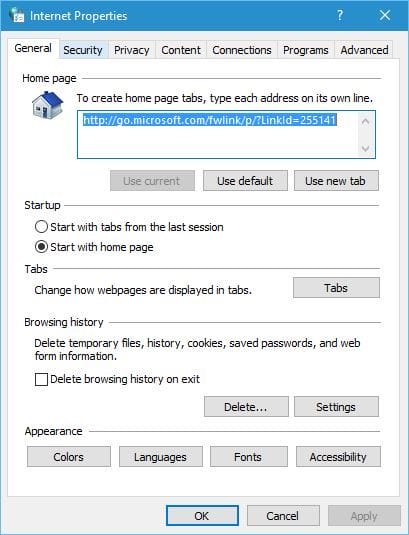 Останній варіант – це брандмауер Windows, і за допомогою цієї опції ви можете вмикати та вимикати брандмауер Windows, змінювати правила брандмауера або блокувати доступ певної програми до Інтернету.
Останній варіант – це брандмауер Windows, і за допомогою цієї опції ви можете вмикати та вимикати брандмауер Windows, змінювати правила брандмауера або блокувати доступ певної програми до Інтернету.

Центр мереж і спільного використання в Windows 10 дозволяє швидко отримати доступ як до основних, так і до додаткових параметрів, і ми сподіваємось, що ви тепер краще зрозумієте, як працює Центр мереж і спільного доступу в Windows 10, прочитавши цю статтю.
Якщо у вас є інші запитання, не соромтеся залишати їх у розділі коментарів нижче.
ЧИТАЙТЕ ТАКОЖ:
- Виправлення: Windows 10 не може підключитися до цієї мережі
- Як виправити проблеми з мережевим адаптером Windows 10
- Як перейменувати мережу в Windows 10
Примітка редактора: Ця публікація спочатку була опублікована в липні 2016 року і відтоді була повністю оновлена та оновлена для оновлення, точності та всебічності.